Отзыв или замена сообщения электронной почты, отправленного в Outlook
|
Интерактивная поддержка в браузере может предоставлять цифровые решения для проблем с Office |
Отзыв сообщений доступен после нажатия кнопки Отправить и доступен только в том случае, если у вас и получателя есть учетная запись электронной почтыMicrosoft 365 или Microsoft Exchange в одной организации. Сообщения, отправленные в или из учетной записи Hotmail, Gmail или live.com, не могут быть отзываться.
Примечание: Эта функция недоступна в Outlook для Mac. См. статью Можно ли вспомнить отправленное сообщение электронной почты в Outlook для Mac?
Выбор вкладки для своей версии Outlook
Совет: Если не удается выполнить описанные ниже действия, возможно, вы еще не используете новый Outlook для Windows . Попробуйте выполнить действия на классической вкладке Outlook.
Отзыв сообщения в новом Outlook для Windows
-
Выберите Отправленные элементы в левой области папок, а затем дважды щелкните отправленное сообщение, чтобы открыть его в отдельном окне.
-
На ленте выберите

-
Вскоре после этого вы получите отчет об отзыве сообщения в папке "Входящие". Щелкните ссылку в этом сообщении, чтобы узнать, успешно ли выполнено отзыв, ожидается или произошел сбой.
При отзыве сообщения отправленное сообщение извлекается из почтовых ящиков получателей, которые еще не открыли его. Вы также можете заменить сообщение на замену. Например, если вы забыли включить вложение, можно попытаться отозвать сообщение, а затем отправить сообщение на замену с вложением.
Отзыв и замена сообщения
-
В область папок в левой части окна Outlook выберите папку Отправленные .
-
Откройте сообщение, которое вы хотите отозвать. Дважды щелкните сообщение, чтобы открыть его. Если выбрать сообщение так, чтобы оно отображалось в области чтения, его невозможно будет отозвать
-
Если у вас есть классическая лента, на вкладке Сообщение выберите Действия > отозвать это сообщение.

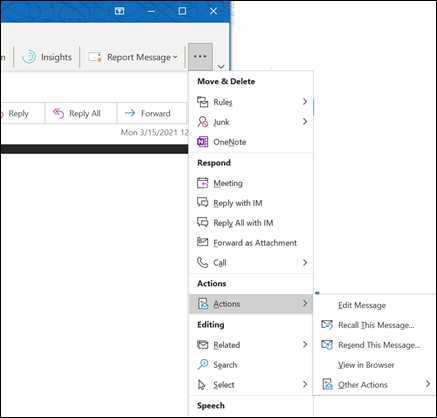
Примечания:
-
Если команда Отзыв сообщения не отображается, возможно, у вас нет учетной записи Exchange или данная возможность недоступна в организации.
-
Вы не можете вспомнить сообщение, защищенное azure Information Protection.
-
Вы не можете вспомнить сообщение в Outlook в Интернете.
-
-
Выберите Удалить непрочитанные копии этого сообщения или Удалить непрочитанные копии и замените новым сообщением, а затем нажмите кнопку ОК.
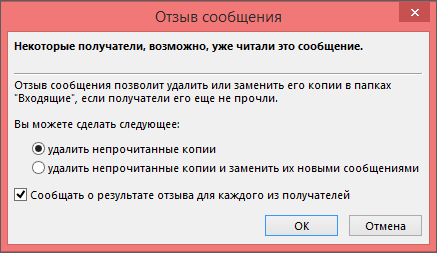
-
Если вы отправляете сообщение на замену, создайте его и нажмите кнопку Отправить.
Проверка отзыва
После отправки запроса на отзыв, обычно менее чем через 30 секунд, вы получите уведомление по электронной почте с темой "Отчет об отзыве сообщения для сообщения [тема исходного сообщения]".

Выберите ссылку Просмотр отчета об отзыве сообщения, чтобы просмотреть отчет в браузере. При появлении запроса войдите с учетными данными почтового ящика, чтобы просмотреть отчет.
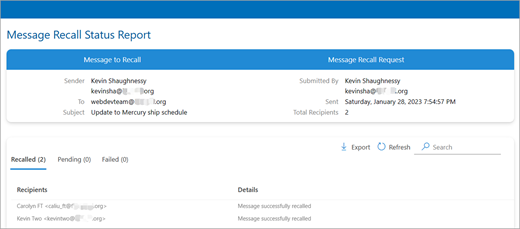
Действия по отзыву обычно выполняются быстро, независимо от количества получателей. Но если запрос на отзыв не может быть выполнен сразу по какой-либо причине (например, почтовый ящик получателя временно недоступен), мы продолжаем повторять попытку в течение 24 часов, прежде чем пометить отзыв как сбой.
Обновления состояния, как правило, также довольно быстро, но иногда может занять до пяти минут для сообщения с несколькими сотнями получателей. Для большого числа получателей (десятков тысяч) само отзыв по-прежнему происходит быстро, но получение состояния отзыва для всех получателей может занять до тридцати минут.
Примечание: Приведенные ниже действия предназначены для Outlook.com, которая является браузерной версией Outlook и используется для личных учетных записей Майкрософт, таких как Outlook.com, Hotmail.com, MSN.com и т. д. Если вы используете Outlook в веб-браузере и имеете рабочую или учебную учетную запись, перейдите на вкладку Outlook.com .
Отзыв сообщения в Outlook в Интернете
-
Выберите Отправленные элементы в левой области папок, а затем дважды щелкните отправленное сообщение, чтобы открыть его в отдельном окне.
-
На ленте выберите

-
Вскоре после этого вы получите отчет об отзыве сообщения в папке "Входящие". Щелкните ссылку в этом сообщении, чтобы узнать, успешно ли выполнено отзыв, ожидается или произошел сбой.
Примечание: Ниже приведены шаги для Outlook.com, которая является браузерной версией Outlook для личных учетных записей, таких как Outlook.com, Hotmail.com, MSN.com и т. д. Если вы используете Outlook в браузере с рабочей или учебной учетной записью, перейдите на вкладку Outlook в Интернете.
Можно ли вспомнить сообщение в Outlook.com?
Предположим, вы только что отправили кому-то сообщение электронной почты по ошибке в Outlook.com. Как его отозвать?
К сожалению, это невозможно.
Отзыв сообщения не поддерживается для адресов электронной почты, которые заканчиваются на @outlook.com, @hotmail.com, @live.com или @msn.com. Это веб-службы электронной почты, где после отправки сообщения электронной почты оно исчезает с сервера электронной почты и выходит из вашего контроля.
Настройка отмены отправки в Outlook.com
Хотя вы не можете вспомнить сообщение после его отправки, при включении параметра отмены отправки Outlook.com задержки отправки сообщения, чтобы отменить его, если вы передумаете.
Вы можете отложить отправку сообщения на 5 или 10 секунд. Чтобы включить параметр отмены отправки, выполните следующие действия:
-
В верхней части страницы выберите Параметры

-
В разделе Отмена отправки выберите, как долго Outlook.com будет ждать отправки сообщений.
-
Нажмите кнопку Сохранить.
Отмена отправки в Outlook.com
После настройки отмены отправки вы увидите запрос отменить отправку в нижней части списка сообщений при отправке нового сообщения. Запрос будет доступен в течение времени, заданного в поле Создание и ответ.
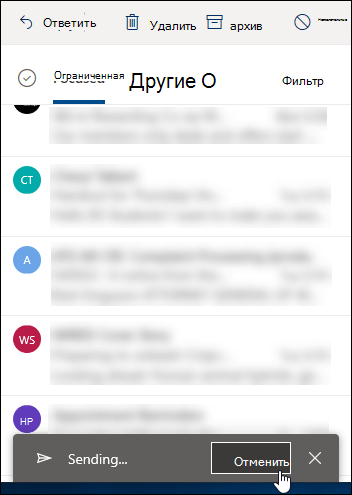
Есть дополнительные вопросы?
|
|
Чтобы получить поддержку в Outlook.com, щелкните здесь или выберите Справка в строке меню, затем введите запрос. Если вам не удастся решить проблему самостоятельно, прокрутите страницу вниз до надписи Все еще нужна помощь? и выберите Да. Чтобы связаться с нами в Outlook.com, необходимо войти в систему. Если не удается войти, щелкните здесь. |
|
|
|
Дополнительные сведения об учетной записи Майкрософт и подписках см. в разделе Справка по учетной записи и выставлению счетов. |
|
|
|
Чтобы получить справку и устранить неполадки с другими продуктами и службами Майкрософт, укажите свою проблему здесь. |
|
|
|
Публикуйте вопросы, следите за обсуждениями и делитесь знаниями в сообществе Outlook.com. |
См. также
Отзыв сообщений в облаке в Exchange Online — Центр сообщества Майкрософт
Видео: отзыв или замена отправленного сообщения электронной почты












